w10打开的excel闪退怎么办 w10电脑打开excel文件闪退如何修复
时间:2021-04-19作者:xinxin
在使用win10系统办公的过程中,难免需要用到excel工具来完成一些数据的整理分析,而且大多数用户电脑中也都有安装这款工具,不过近日有用户在打开excel之后总是会闪退,那么w10打开的excel闪退怎么办呢?下面小编就来告诉大家w10电脑打开excel文件闪退修复方法。
推荐下载:win10专业版系统
具体方法:
1、鼠标右键点击开始图标,选择“控制面板”,如图所示:
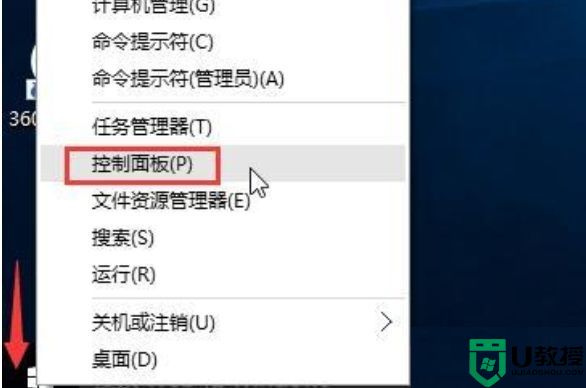
2、将查看方式更改为“类别”,点击选择“卸载程序”,如图所示:
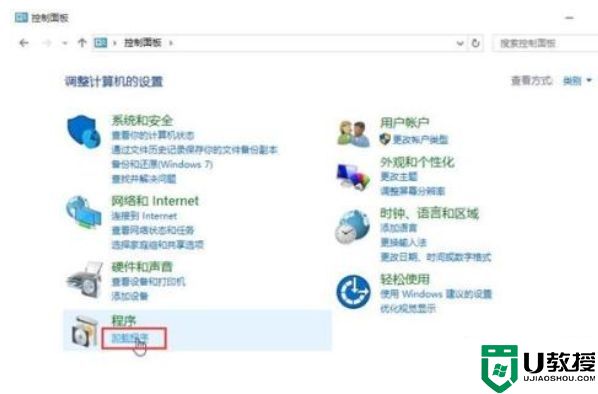
3、点击“查看已安装的更新”,然后将最近更新的程序进行卸载即可,如图所示:
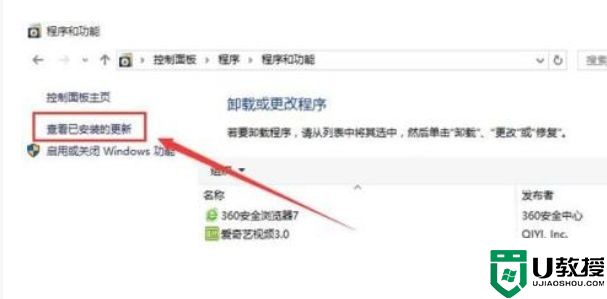
4、操作完一系列,将电脑重启即可。
上述就是小编教大家的w10电脑打开excel文件闪退修复方法了,有遇到相同问题的用户可参考本文中介绍的步骤来进行修复,希望能够对大家有所帮助。

